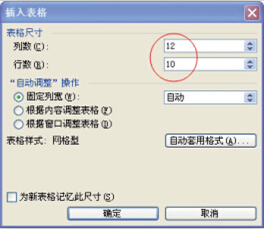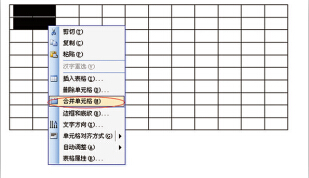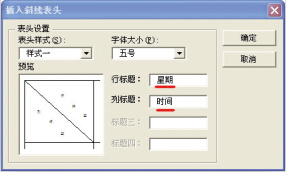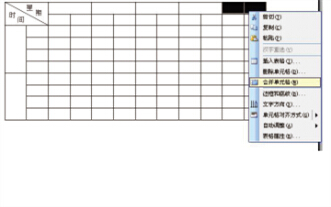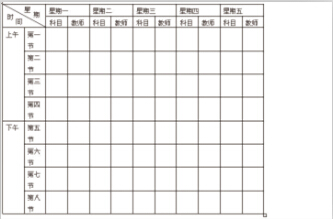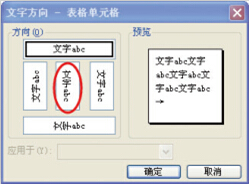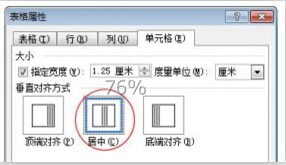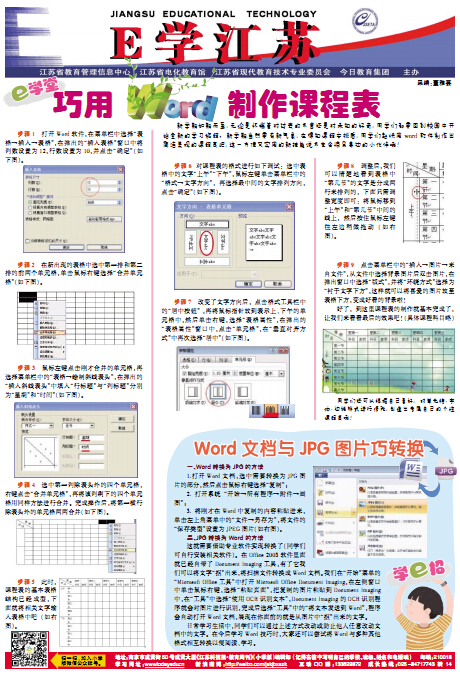
| E学江苏 | 上一版 下一版 |
《江苏科技报·学生周刊》励志启智,开阔视野,净化心灵,陶冶情操,参与互动,集新闻性、知识性、趣味性、互动性为一体,是小学生成长的良师益友、参与互动的平台、沟通老师家长的纽带。
国内统一刊号:CN32—0019
编辑部地址:江苏省南京市鼓楼区中山路55号新华大厦48楼
| 巧用 word制作课程表 |
| 来源:本站原创 作者:admin 发布日期:2014-09-24 15:33:01 |
|
新学期如期而至,无论是怀揣着对过去的不舍还是对未知的好奇,同学们都要回到校园中开始全新的学习旅程。新学期当然要有新气象,在得知课程安排后,同学们赶快用word软件制作出简洁美观的课程表吧,这一方便又实用的新技能说不定会惊呆身边的小伙伴哦! 步骤3 鼠标左键点击刚才合并的单元格,再选择菜单栏中的“表格→绘制斜线表头”,在弹出的“插入斜线表头”中填入“行标题”与“列标题”分别为“星期”和“时间”(如下图)。 步骤9 点击菜单栏中的“插入→图片→来自文件”,从文件中选择背景图片后双击图片,在弹出窗口中选择“版式”,并将“环绕方式”选择为“衬于文字下方”,这样就可以将喜爱的图片放至表格下方,变成好看的背景啦! |
| 发表评论 |